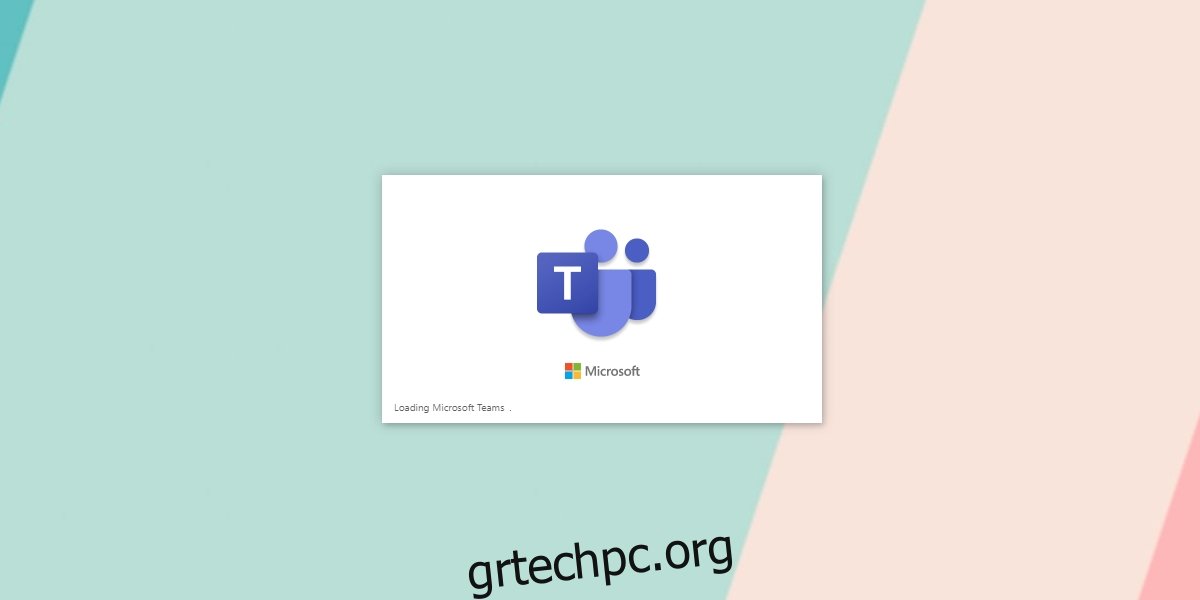Όταν εκκινείτε το Microsoft Teams, βλέπετε μια σύντομη οθόνη εκκίνησης/εκκίνησης που λέει «Φόρτωση Ομάδων Microsoft» κάτω αριστερά. Εμφανίζεται για μερικά δευτερόλεπτα προτού δείτε είτε την οθόνη Είσοδος είτε μεταφερθείτε στη διεπαφή του Microsoft Teams εάν έχετε ήδη συνδεθεί.
Η οθόνη φόρτωσης μπορεί να παραμείνει στην οθόνη λίγο περισσότερο για ορισμένους χρήστες από ό,τι για άλλους. Αυτό μπορεί να οφείλεται στο ότι η εφαρμογή προσπαθεί να συνδεθεί με τους διακομιστές της Microsoft, επαληθεύοντας τις πληροφορίες σύνδεσής σας ή επειδή το σύστημά σας είναι αργό.
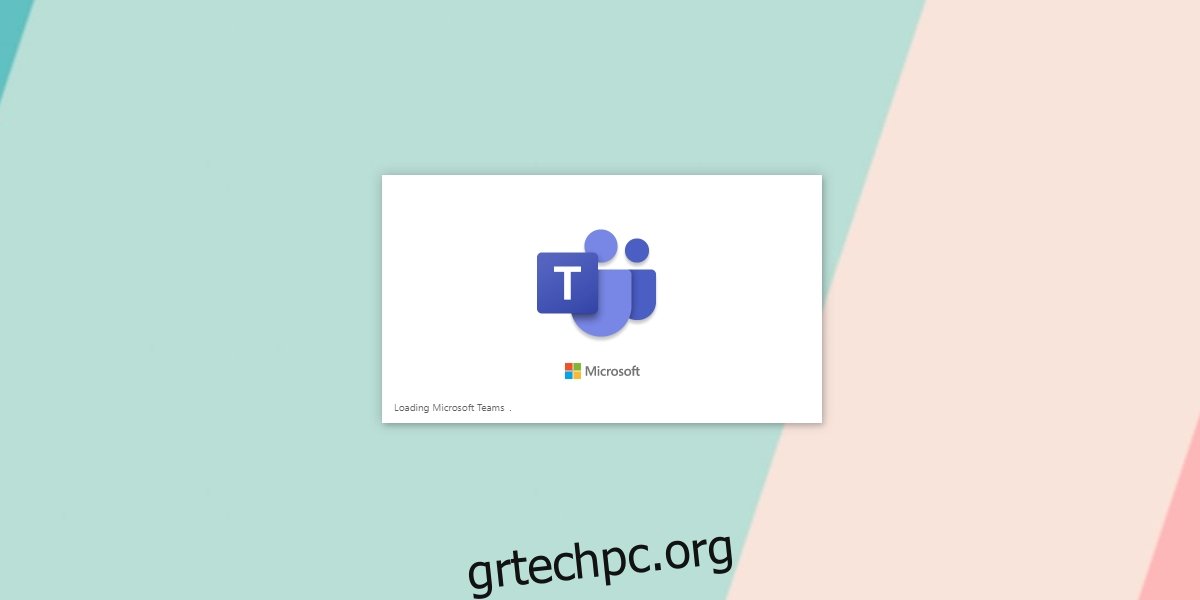
Πίνακας περιεχομένων
Διορθώστε το Microsoft Teams που έχει κολλήσει κατά τη φόρτωση
Εάν το Microsoft Teams έχει κολλήσει στην οθόνη φόρτωσης για περισσότερο από πέντε λεπτά, πιθανότατα να αντιμετωπίσετε πρόβλημα. Ο λόγος μπορεί να είναι οτιδήποτε. Ο κωδικός πρόσβασής σας μπορεί να μην είναι σωστός, η προσωρινή μνήμη μπορεί να είναι κατεστραμμένη, μπορεί να υπάρχει πρόβλημα με την εγκατάσταση ή μπορεί να υπάρχει πρόβλημα με τους διακομιστές της Microsoft.
Ελέγξτε τον κωδικό πρόσβασης
Είναι πιθανό να εισάγετε λάθος κωδικό πρόσβασης στον λογαριασμό σας στο Microsoft Teams. Κανονικά, θα πρέπει να λήξει και να σας επιτρέψει να εισαγάγετε ξανά τον κωδικό πρόσβασης, αλλά αν δεν το κάνει, ελέγξτε τον κωδικό πρόσβασης.
Επίσκεψη Ομάδες της Microsoft στο πρόγραμμα περιήγησής σας.
Συνδεθείτε.
Εάν ο κωδικός πρόσβασης είναι σωστός, κλείστε την εφαρμογή Microsoft Teams στα Windows 10.
Ανοίξτε ξανά την εφαρμογή και συνδεθείτε.
Αφαιρέστε τον κωδικό πρόσβασης και συνδεθείτε ξανά
Το Microsoft Teams αποθηκεύει τον κωδικό πρόσβασης στο λογαριασμό σας στη Διαχείριση διαπιστευτηρίων των Windows. Συνδέεται με αυτό χωρίς πρόβλημα αλλά πάντα υπάρχουν εξαιρέσεις.
Ανοίξτε τον Πίνακα Ελέγχου.
Μεταβείτε στους Λογαριασμούς χρηστών.
Κάντε κλικ στην επιλογή Διαχείριση διαπιστευτηρίων των Windows.
Αναζητήστε οτιδήποτε σχετίζεται με το Microsoft Teams.
Αναπτύξτε το και κάντε κλικ στο Κατάργηση.
Κλείστε το Microsoft Teams και ανοίξτε το ξανά.
Συνδεθείτε με τον λογαριασμό σας.
Εκκαθάριση προσωρινής μνήμης
Πολλά από τα προβλήματα του Microsoft Teams προέρχονται από μια κατεστραμμένη κρυφή μνήμη. Η διαγραφή του συχνά επιλύει το πρόβλημα. Η προσωρινή μνήμη αναδημιουργείται από την εφαρμογή.
Κλείστε το Microsoft Teams.
Ανοίξτε την Εξερεύνηση αρχείων.
Πληκτρολογήστε το στη γραμμή τοποθεσίας %appdata%Microsoftteams και πατήστε Enter.
Διαγράψτε τα περιεχόμενα αυτών των φακέλων.
blob_storage
Κρύπτη
βάσεις δεδομένων
GPUCache
IndexedDB
Τοπική αποθήκευση
tmp
Ανοίξτε το Microsoft Teams και συνδεθείτε.

Απεγκαταστήστε και επανεγκαταστήστε το Microsoft Teams
Εάν η επαναδημιουργία της προσωρινής μνήμης δεν λειτούργησε, η απεγκατάσταση και η επανεγκατάσταση της εφαρμογής είναι το επόμενο βήμα.
Ανοίξτε τον Πίνακα Ελέγχου.
Μεταβείτε στο Πρόγραμμα> Απεγκατάσταση προγράμματος.
Επιλέξτε Microsoft Teams και κάντε κλικ στο Uninstall.
Διαγράψτε την προσωρινή μνήμη του Microsoft Teams (δείτε την προηγούμενη ενότητα).
Κατεβάστε το Microsoft Teams και εγκαταστήστε το ξανά.
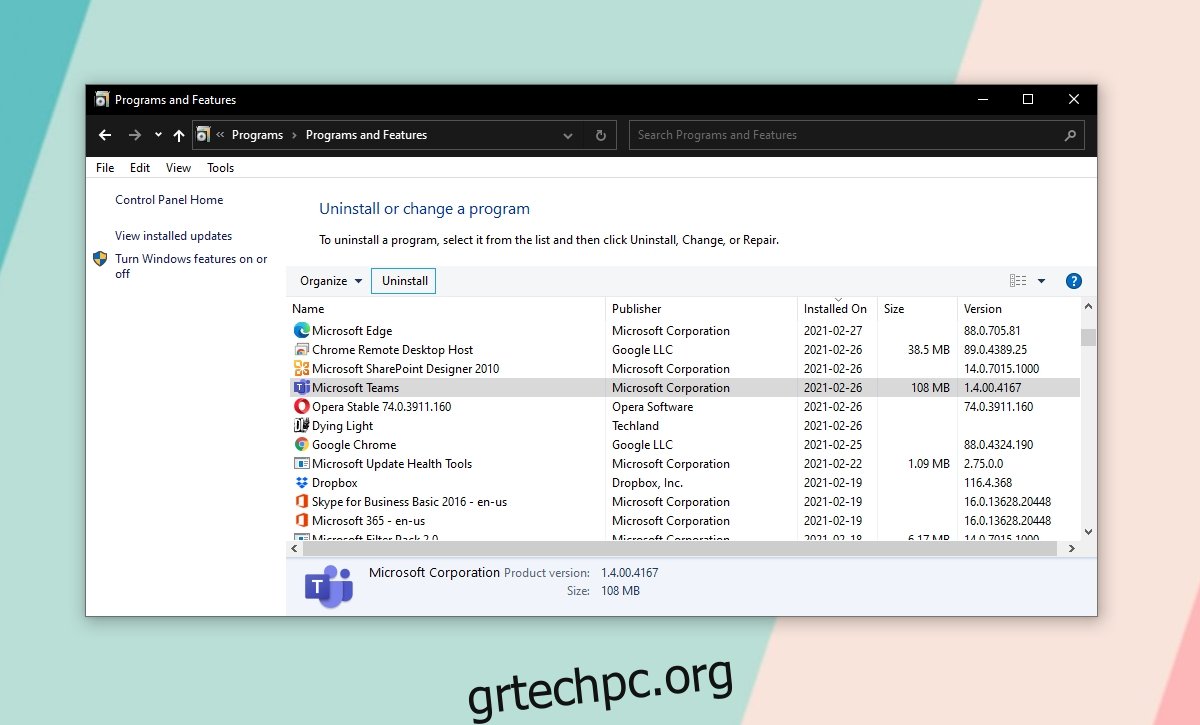
Εγκαταστήστε το πρόγραμμα-πελάτη Microsoft Teams μέσω πρόσκλησης σε σύσκεψη
Αυτή η επιδιόρθωση έχει λειτουργήσει για αρκετούς χρήστες, οπότε αξίζει να δοκιμάσετε.
Ζητήστε από κάποιον να προγραμματίσει μια συνάντηση στο Microsoft Teams και να σας στείλει μια πρόσκληση σε αυτήν. Η συνάντηση θα πρέπει να ξεκινήσει σύντομα.
Απεγκαταστήστε το Microsoft Teams.
Ανοίξτε την πρόσκληση για τη σύσκεψη και κάντε κλικ στην επιλογή Εγγραφή τώρα.
Παράβλεψη της προτροπής για άνοιγμα του Microsoft Teams.
Κάντε κλικ στην επιλογή για λήψη του προγράμματος-πελάτη Microsoft Teams.
Κατεβάστε και εγκαταστήστε αυτό.
Εκτελέστε τον πελάτη και θα μπορείτε να συνδεθείτε.
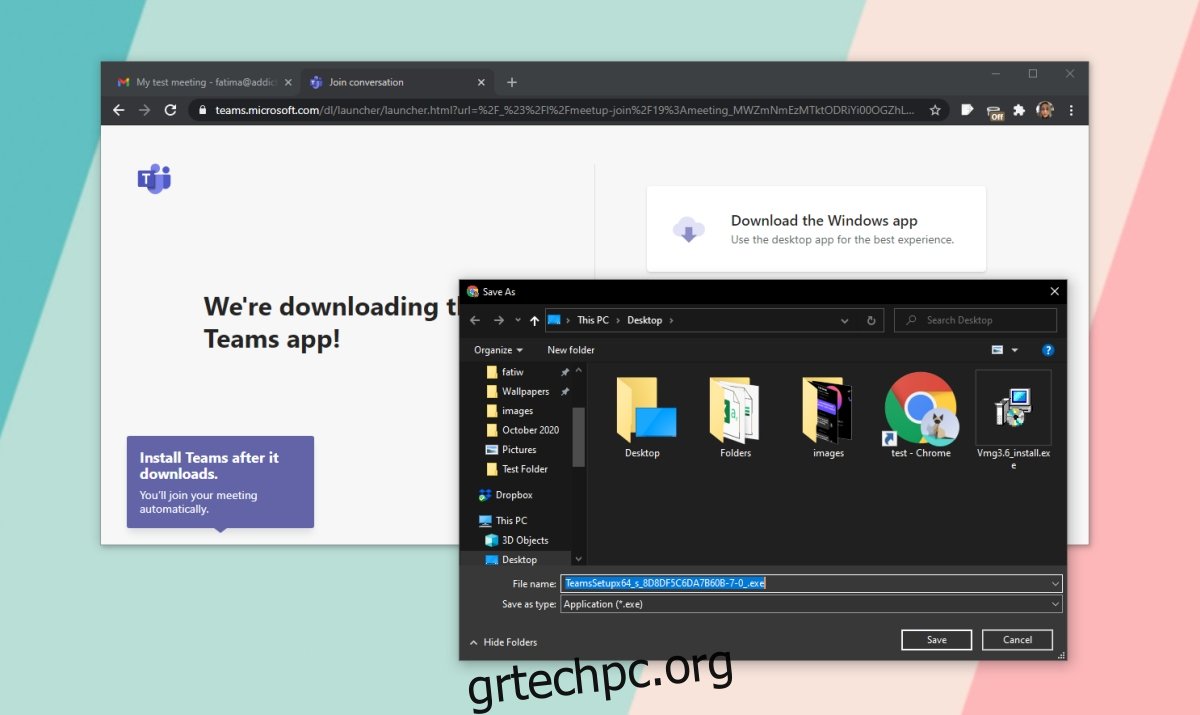
συμπέρασμα
Το Microsoft Teams σπάνια παραμένει κολλημένο στην οθόνη φόρτωσης για μεγάλο χρονικό διάστημα. Συνήθως, θα δείτε κάποιου είδους μήνυμα σφάλματος. Σε αυτήν την περίπτωση, θα πρέπει να αντιμετωπίσετε το μήνυμα σφάλματος.